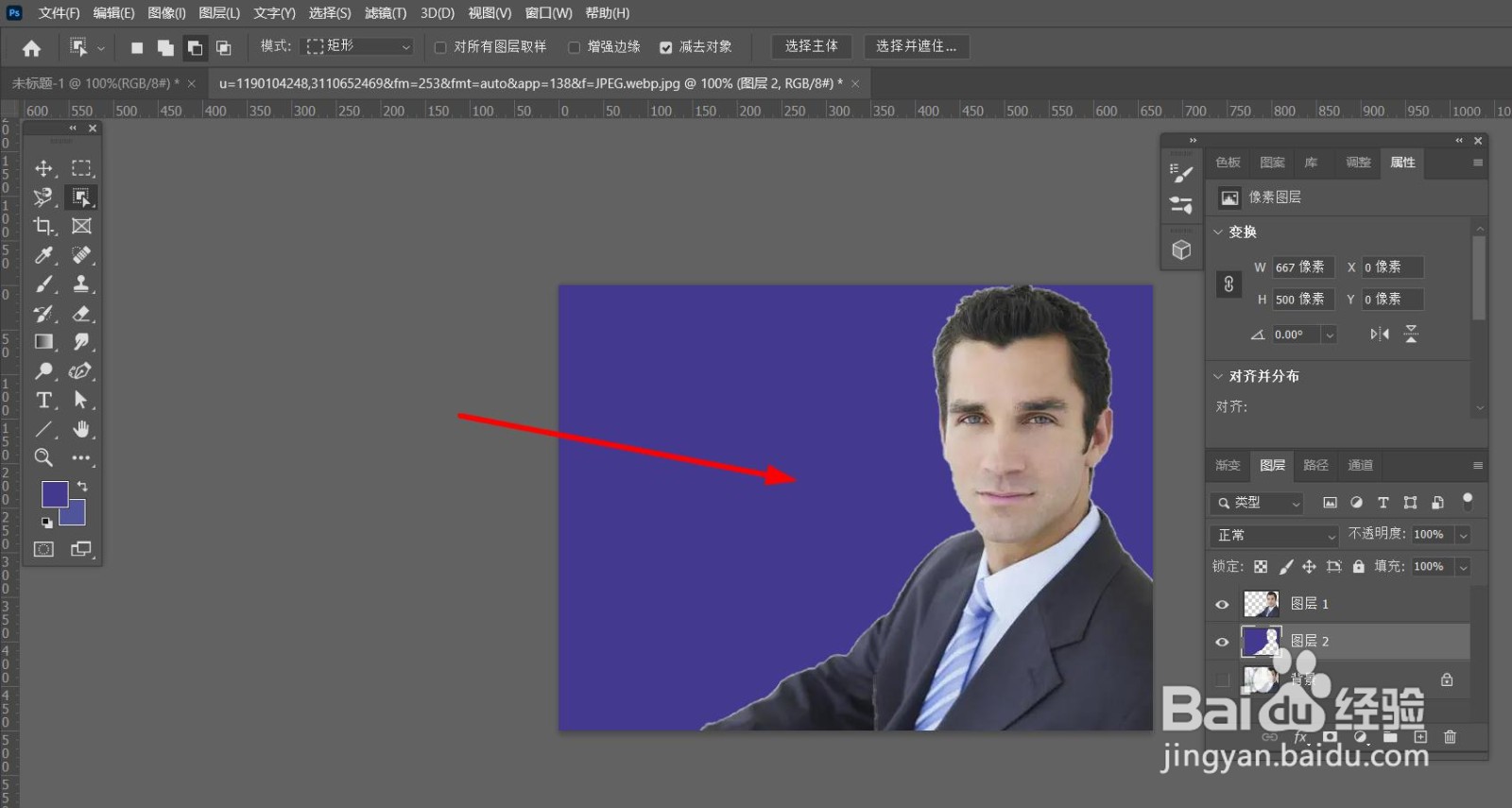1、第一步:在PS中打开一张照片。
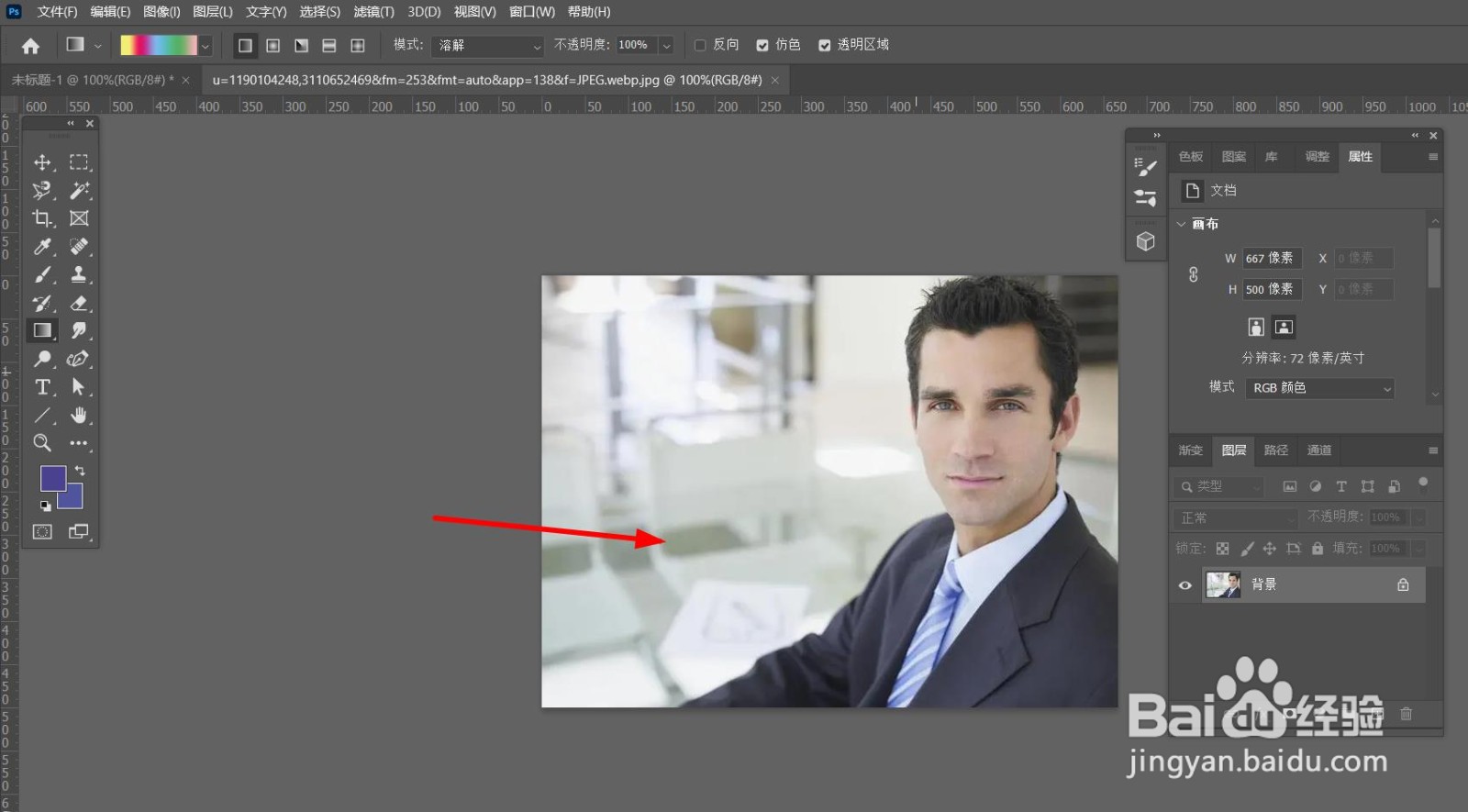
2、第二步:用键盘输入快捷键【CTRL+J】复制一个图层。
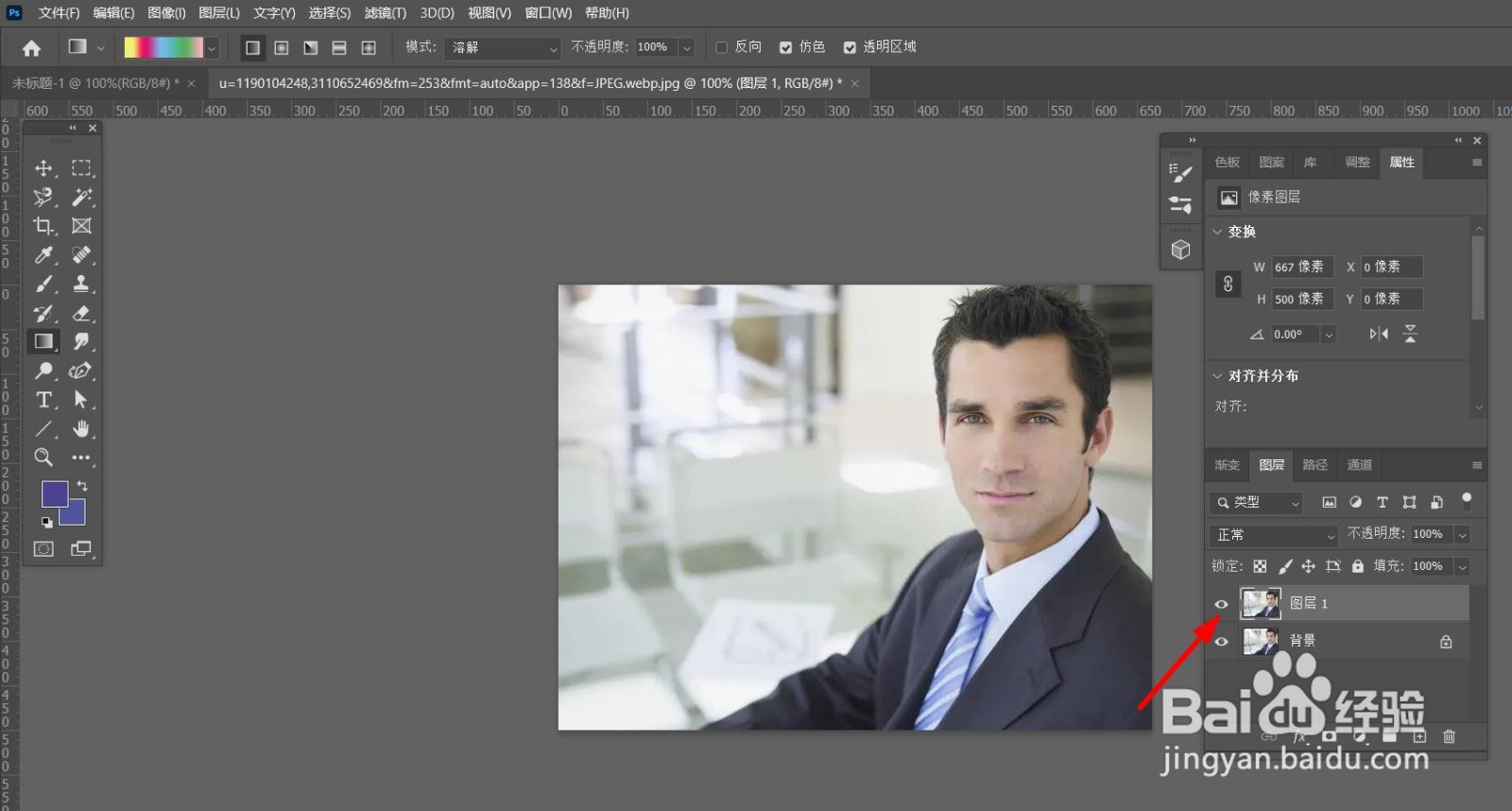
3、第三步:点击【对象选择工具】,用鼠标左键沿着人物轮廓创建【选区】。
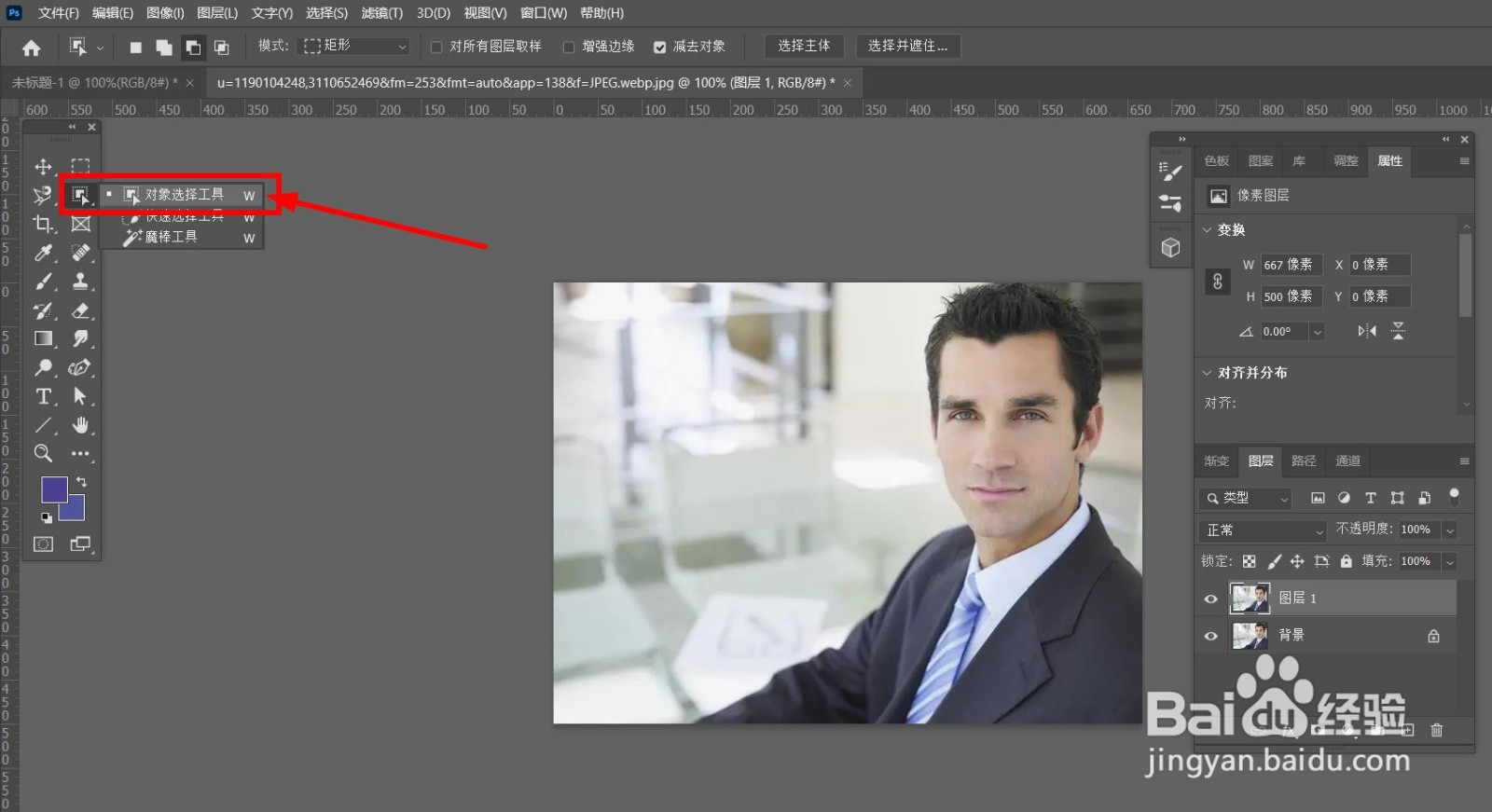
4、第四步:鼠标右键点击该选区,鼠标左键点击【选择反向】,按键盘上的【delete】键删除原图片背景。

5、第五步:新建一个图层,用鼠标左键将该图层置于照片图层下方。
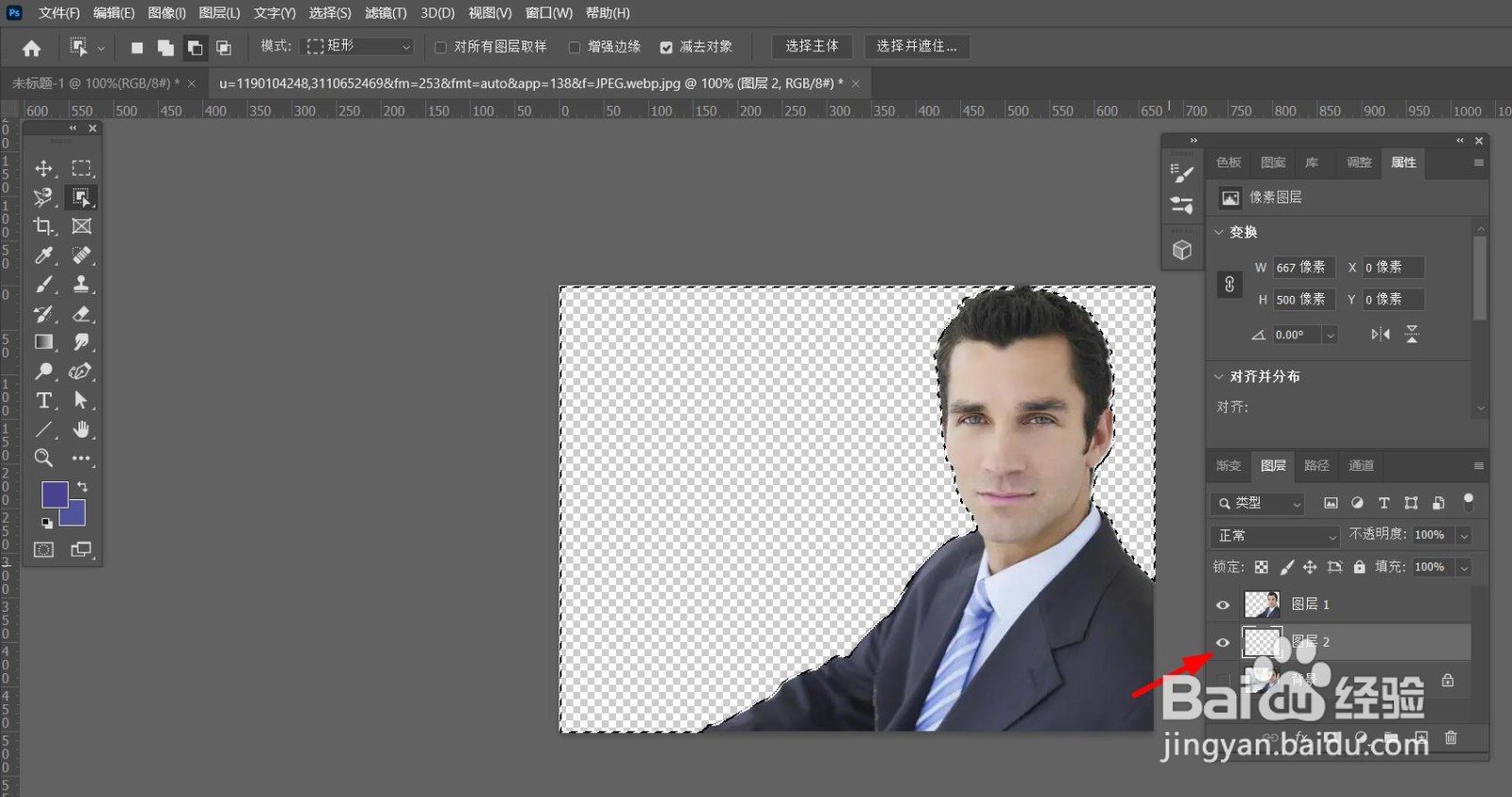
6、第六步:用鼠标左键点击前景色拾色器,在拾色器面板中选择【蓝色】后点击【确定】按钮
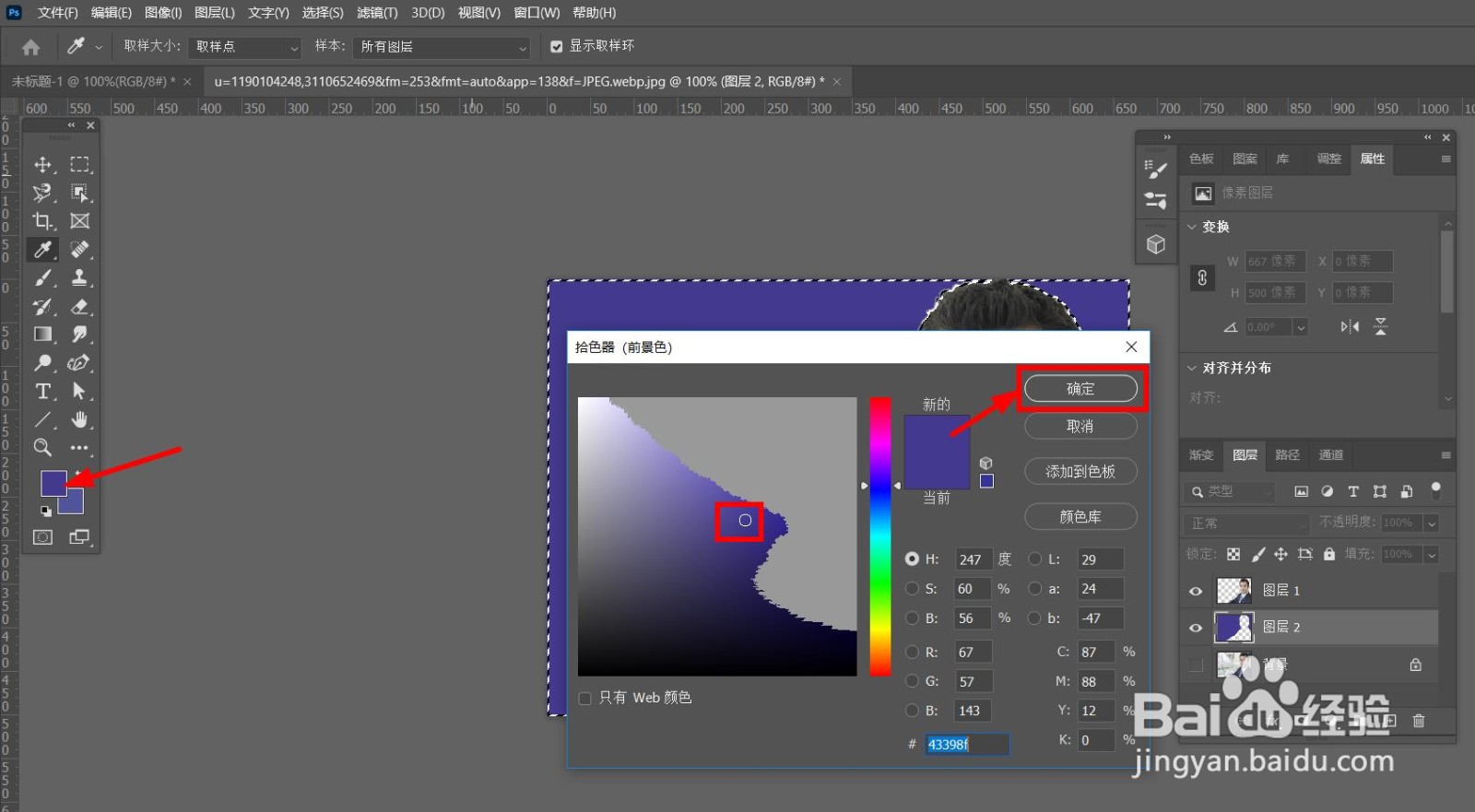
7、第七步:在键盘上输入快捷键【alt+delete】,就可以用PS制作出蓝底照片了。